Tilføje formular
Bemærk
- Fra oktober 2022 bliver Power Apps-portaler til Power Pages.
- Med virkning fra den 26. februar 2024 vil ældre Power Apps-portaler i Studio blive trukket tilbage. Brug i stedet Power Pages-designstudie til at redigere dine hjemmesider. Flere oplysninger: Power Apps-portaler i Studio bliver trukket tilbage
- Dette emne gælder for ældre funktioner. Du kan finde de nyeste oplysninger i Microsoft Power Pages-dokumentationen.
Formular er en databaseret konfiguration, der indsamler data på portalen, uden at en udvikler behøver at anbringe formularen på portalen.
Formularer oprettes i Microsoft Dataverse. Du kan bruge dem på websider i portalen eller sammen med lister til bygge fuldstændige webprogrammer.
Sådan tilføjer du en formularkomponent:
Rediger portalen for at åbne den i Power Apps-portalstudie.
Vælg den side, hvor du vil tilføje komponenten.
Vælg et redigerbart element på lærredet.
Vælg Komponenter
 i venstre side af skærmen.
i venstre side af skærmen.Vælg Formular under Portalkomponenter.
Vælg én af følgende muligheder i ruden Egenskaber i højre side af skærmbilledet:
- Opret ny: Opret en ny formular.
- Brug eksisterende: Brug en eksisterende formular.
Indtast oplysninger, eller foretag valg:
Navn: Navnet på formularen.
Tabel: Navnet på den tabel, som formularen indlæses fra.
Formularlayout: Navnet på formularen i måltabellen i Dataverse, som skal gengives.
Tilstand: Vælg en af følgende indstillinger:
Indsæt: Angiver, at formularen skal indsætte en ny post ved indsendelse.
Rediger: Angiver, at formularen skal redigere en eksisterende post.
Skrivebeskyttet: Angiver, at formularen skal vise en eksisterende posts ikke-redigerbare formular.
Bemærk
Standardindstillingen for tilstandene Redigering og Skrivebeskyttet angives som navn på parameter for forespørgselsstreng, der overføres som id i URL-adressen. Hvis du vil ændre disse værdier, skal du åbne appen portalstyring og opdatere formularegenskaberne.
Når udført: Vælg en af følgende indstillinger på siden:
Vis meddelelse om fuldførelse: Kræver, at en meddelelse vises for brugeren, når formularen er sendt korrekt. Du kan også vælge Skjul formular ved fuldførelse for at skjule formularen efter fuldført afsendelse.
Omdiriger til webside: Omdirigerer brugeren til den valgte webside i portalen. Dette felt er obligatorisk.
Omdiriger til URL-adresse: Omdirigerer brugeren til den angivne URL-adresse. Dette felt er obligatorisk.
Vis captcha til anonyme brugere: Viser captcha til anonyme brugere.
Vis captcha til godkendte brugere: Viser captcha til godkendte brugere.
Tilladelser: Tabeltilladelser, der skal tages i betragtning for formularen. Konfigurer tabeltilladelser for at gøre formularen tilgængelig for alle eller bestemte roller.
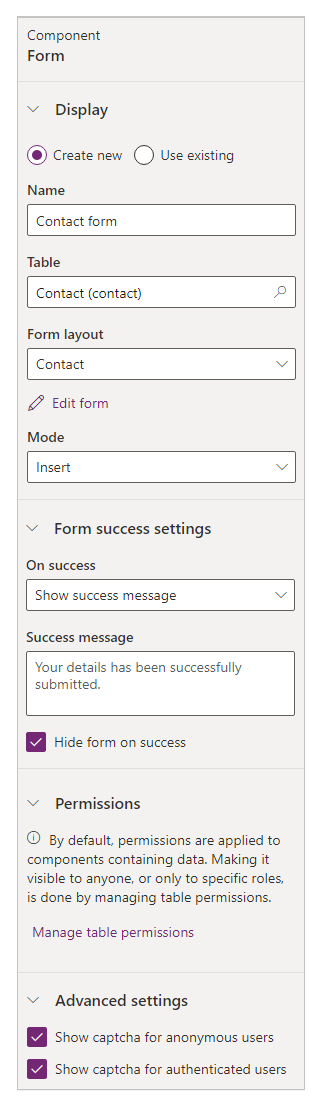
Bemærk
Tilladelser anvendes som standard på komponenter, der indeholder data. Hvis den skal være synlig for alle, eller kun for bestemte roller, sker det ved at administrere tabeltilladelser.
Se også
Bemærk
Kan du fortælle os om dine sprogpræferencer for dokumentation? Tag en kort undersøgelse. (bemærk, at denne undersøgelse er på engelsk)
Undersøgelsen tager ca. syv minutter. Der indsamles ingen personlige data (erklæring om beskyttelse af personlige oplysninger).